当您更换计算机时,需要将 iTunes 从 PC 传输到Mac 。如果您以前使用的是 PC,现在已转移到Mac ,则所有其他相关文件都可以简单地复制到新计算机,但这与 iTunes 不同。尽管新版本使该过程比以前更简单,但仍需要仔细遵循一系列步骤。以下是简单指南,告诉您如何轻松地将 iTunes 资料库从 PC 传输到Mac 。
该过程很简单,您所需要做的就是首先将 PC 和Mac建立工作连接。您还需要稳定的互联网连接,最好是高速,以确保迁移过程快速完成,因为需要传输许多文件 - 其中一些文件可能非常大。
请仔细按照以下步骤进行操作,以实现无忧转移:
1. 更新
这使得过程顺利。如果您没有 iTunes 备份,请创建一个。如果您已经有,请更新它。这可确保传输库的完整内容。不过,如果您愿意,您可以稍后选择仅转移其中的一部分。
相关:如何将 iPhone/iPad/iPod 备份到 iTunes
2. 迁移助手
Windows迁移助手是帮助您迁移 iTunes 资料库的程序。下载迁移助手。这仅适用于Windows XP 及更高版本。
3. 启动流程
下载后,在出现的对话框中选择“继续”选项。启动您的Mac ,然后前往“实用程序”文件夹。您将在这里找到迁移助手。迁移助手窗口具有三个传输选项,其中之一是“从Windows PC”。选择这个。
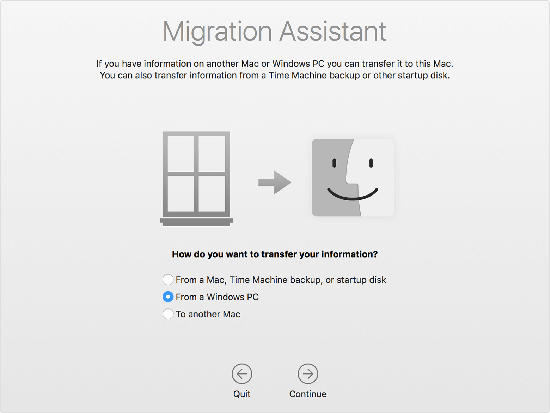
4. 输入凭据
系统会要求您输入管理员的名称和密码;这样做。在Mac上的迁移窗口中,从可用设备列表中选择您的电脑。您的 PC 现在应该反映与Mac屏幕上可以看到的相同的密码。
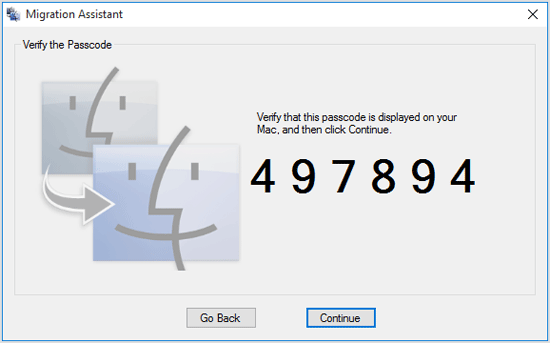
5. 完成转移
单击继续。您现在可以选择要传输的所有内容。传输发生时会显示传输进度和预计时间。您现在可以在Mac上登录您的帐户并设置密码。
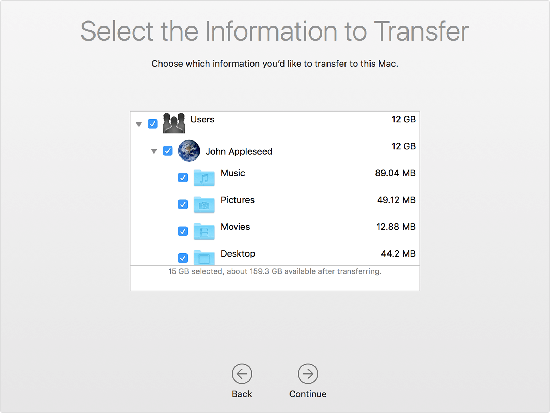
了解更多:
将 iTunes 从 PC 传输到Mac时可能会遇到的问题
以下是您可能遇到的一些常见问题以及简单的解决方案。
问题 1. 如果您的Windows低于 XP,您将无法使用Windows迁移助手。
修复:在开始此过程之前更新Windows 。您可能需要将Windows至少升级到Windows 7,因为Windows XP 以及之前的应用程序不再支持当今的许多应用程序。
问题 2. Windows 驱动器的问题阻碍了进展。
修复:开始菜单-运行-输入“cmd”-按Enter键。接下来,输入“chkdsc”并按 Enter 键。此过程会显示您的驱动器是否存在问题。如果电脑无法清除已识别的光盘问题,您可能需要先将其送修。
这很容易修复,如果您因此而遇到同步问题,请不要太担心。
问题 3. WiFi 连接问题
修复:由于Mac和 PC 都需要连接到同一 WiFi 网络,因此如果您遇到连接问题,您可以选择在两个设备之间使用以太网电缆。这也同样有效。
这些是您可能必须面对的一些基本问题 - 但是,可能根本不会有任何问题。